Meilleurs outils de suppression de métadonnées : comment supprimer des données de fichiers sur PC, en ligne et sur mobile
Il existe des raisons valables de supprimer les métadonnées à partir de la vidéo et de l'audio. L'une des principales raisons est de garder les informations confidentielles. De nombreux envahisseurs ont tendance à envahir les métadonnées des fichiers car ces métadonnées contiennent des informations sur le fichier et son créateur. De plus, en tant que passionnés d'éditeurs vidéo, nous sommes tout à fait d'accord sur la suppression des données multimédias à des fins de protection. Cependant, nous avons rencontré certains éditeurs qui, jusqu'à présent, ne savaient pas comment retirer ou supprimer les données de leurs fichiers. Par conséquent, pour faire de cet article un coup de main pour ces éditeurs, nous avons décrit les directives des méthodes appropriées pour supprimer des données en utilisant les méthodes par défaut et les meilleures sur les ordinateurs. En outre, des directives pour supprimer les métadonnées en ligne et sur mobile sont également incluses.
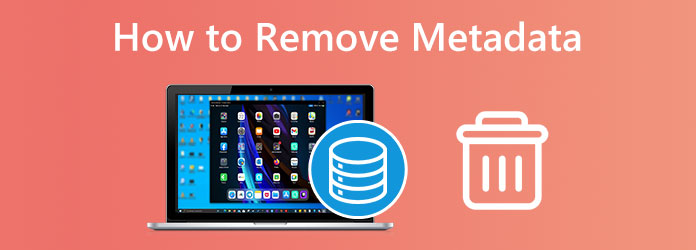
Partie 1. Comment supprimer les métadonnées sur les ordinateurs Windows et Mac
Utilisation de Video Converter Ultimate (Windows et Mac)
Plusieurs éditeurs de fichiers sont disponibles sur le marché aujourd'hui, mais tous ne vous permettent pas de modifier et de supprimer les métadonnées des médias. Cela étant dit, créons cet incroyable éditeur de fichiers que vous pouvez utiliser à la fois sur Windows et sur Mac hors ligne, le Tipard Convertisseur Vidéo Ultime. Vous pouvez utiliser cet outil pour supprimer les métadonnées, qui incluent le titre, le nom, l'année, le créateur, les commentaires, etc., des fichiers Mac et Windows aussi facilement qu'un, deux et trois. Ce logiciel est le meilleur outil hors ligne qui vous offre d'excellentes fonctionnalités et outils, vous permettant de convertir, éditer et améliorer votre audio et vidéo. De plus, il est livré avec une interface intuitive et soignée vous permettant de maîtriser sa navigation facilement et rapidement même si vous êtes un premier utilisateur.
Ce qui le rend plus étonnant, c'est qu'il prend en charge plus de 500 formats de fichiers différents, vous donnant l'assurance que vous pouvez travailler avec n'importe quel type que vous voulez. La technologie avancée fournie par Tipard Video Converter Ultimate. Dans lequel vous pouvez assurer l'ultime utilisation de votre appareil car il dispose d'une accélération matérielle et GPU. Désormais, veuillez consulter les étapes pour supprimer facilement les métadonnées de vos fichiers.
Étape 1Acquérir le logiciel en cliquant sur le Télécharger bouton ci-dessus. Après l'installation, ouvrez l'outil de suppression des métadonnées et cliquez sur le Boîte à outils menu. À partir de là, veuillez rechercher le Éditeur de métadonnées multimédia outil et cliquez dessus.
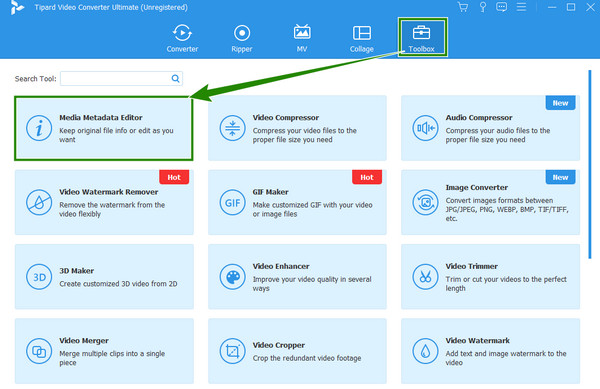
Étape 2Après cela, vous pouvez télécharger votre vidéo en cliquant sur le "Plus" l'icône que vous voyez au centre de la fenêtre contextuelle. Veuillez noter le processus d'importation rapide de cet outil, ce qui vous permet de travailler plus rapidement.
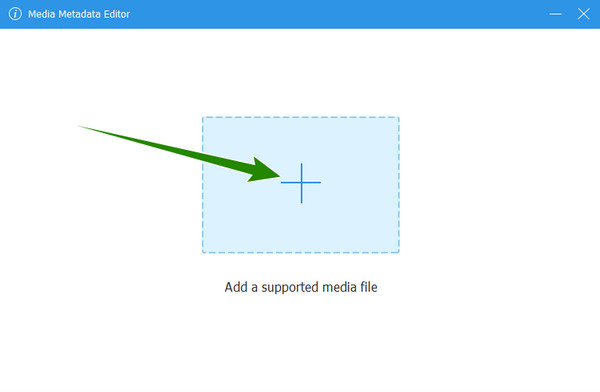
Étape 3Vous verrez toutes les métadonnées dans la nouvelle fenêtre lorsque la vidéo sera téléchargée. Pour les supprimer, mettez simplement en surbrillance le détail et appuyez sur le Retour arrière or DEL touche de votre clavier. Ensuite, cliquez sur le Épargnez bouton en bas pour acquérir les modifications. Et voilà comment effacer les métadonnées de manière plus simple et plus rapide.
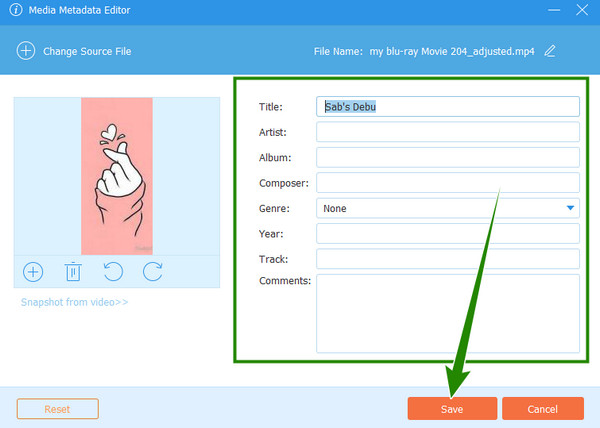
Utilisation de l'Explorateur de fichiers Windows (Windows)
Un autre moyen hors ligne d'utiliser Windows est cet explorateur de fichiers intégré. Vous pouvez l'utiliser à tout moment gratuitement sans rien installer. Vous ne vous en rendez peut-être pas compte au début, mais cet explorateur particulier vous permet de visualiser et de supprimer les métadonnées de vos fichiers multimédias. Une partie de ses fonctionnalités, cet explorateur, vous permet d'ouvrir des fichiers multimédias sur votre lecteur multimédia préféré, de copier le chemin du fichier d'origine et de compresser pour compresser plusieurs fichiers en plus de visualiser et de modifier leurs propriétés. Vous pouvez aussi modifier vos métadonnées audio avec cet outil. Si ces informations vous intéressent, laissez-nous voir les étapes à suivre pour supprimer les balises ID3 des fichiers MP3 cette fois.
Étape 1Sur votre bureau, lancez votre explorateur et recherchez le fichier MP3 sur lequel vous vous apprêtez à travailler. Lorsque vous trouvez enfin le fichier MP3, cliquez avec le bouton droit de la souris et choisissez de cliquer sur le biens option.
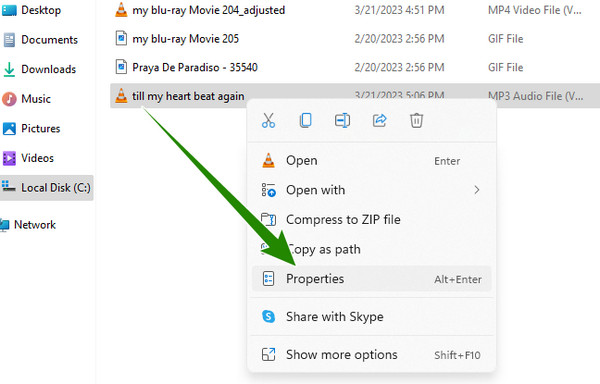
Étape 2Après cela, une nouvelle fenêtre apparaîtra. De là, rendez-vous au Détails section et survolez vers le bas pour frapper le Supprimer les propriétés et Informations personnelles dialogue.
Étape 3Ensuite, sur l'autre fenêtre contextuelle, cochez la case Supprimez les propriétés suivantes de ce fichier option. Ensuite, basculez toutes les propriétés que vous souhaitez supprimer et finalisez-les en appuyant sur le OK .
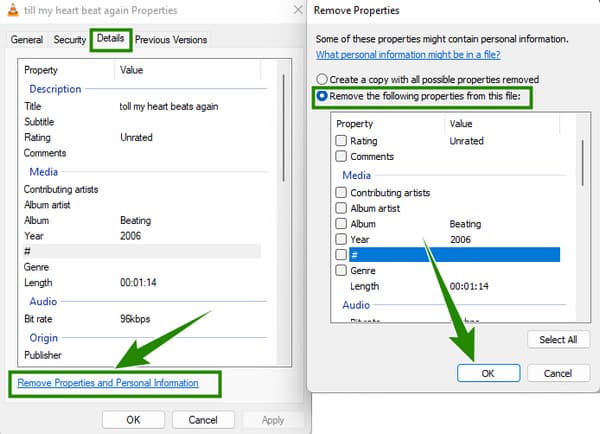
Utiliser le Finder sur Mac
Passons maintenant à la suppression des métadonnées des fichiers Mac. Sur cette partie, nous sommes heureux de vous informer que vous pouvez utiliser votre Finder pour effectuer la tâche. Cette méthode est ce que nous pouvons dire, c'est le moyen le plus simple de supprimer des parties des métadonnées de votre fichier. Cependant, contrairement aux deux premiers outils, ce Mac Finder ne peut supprimer que les informations de données de localisation de vos fichiers. Par conséquent, si vous souhaitez l'utiliser, suivez les étapes ci-dessous.
Étape 1Ouvrez le Mac Finder sur le dock, puis lancez le Aperçu pour ouvrir le fichier.
Étape 2Ensuite, commencez à afficher les informations de données de localisation du fichier en cliquant sur le Outils onglet et en choisissant l'onglet Afficher l'inspecteur option.
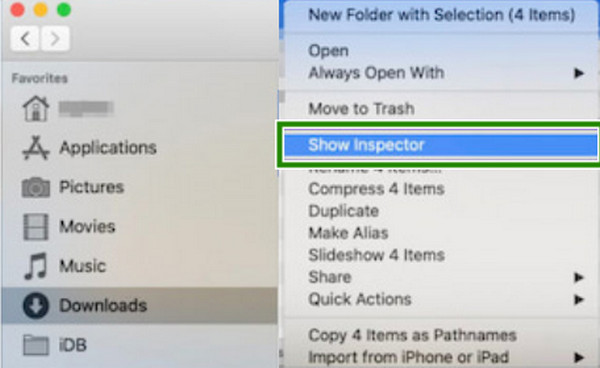
Étape 3Ensuite, rendez-vous au GPS onglet et cliquez sur le Supprimer les informations de localisation option. Et voilà comment effacer les métadonnées sur Mac par défaut.
Utilisation de MetaClean en ligne (Windows et Mac)
Voici le moyen en ligne de supprimer les données de votre fichier à l'aide de MetaClean. Cet outil est conçu à dessein comme un effaceur de métadonnées sur le Web. De plus, vous pouvez accéder à ce MetaClean sur divers navigateurs en ligne tels que Microsoft Edge et Chrome. Comme vous ne pouvez pas garantir une atteinte à la vie privée en ligne sûre ou sécurisée, vous pouvez donc l'éviter en supprimant les informations personnelles des fichiers multimédias. Et voici comment le faire en utilisant MetaClean.
Étape 1Sur le navigateur de votre ordinateur, visitez le site officiel de Metaclean. Ensuite, appuyez sur la zone où vous pouvez télécharger le fichier.
Étape 2Une fois le fichier chargé, une nouvelle fenêtre apparaîtra. De là, appuyez sur le Nettoyer mon dossier bouton pour supprimer les métadonnées en ligne.
Étape 3Lorsque les métadonnées sont effacées, vous remarquerez que le fichier sera téléchargé automatiquement.
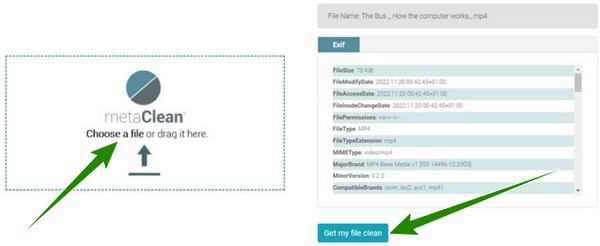
Partie 2. Supprimer les métadonnées vidéo sur les appareils Android et iOS
Cette fois, permettez-nous de vous présenter cette application ViewExif. Il s'agit d'une application tierce que vous pouvez acquérir sur iPhone et Android. De plus, cette application vous permet de modifier et d'effacer les métadonnées de vos fichiers car c'est sa fonction principale. Cependant, cette application n'est pas un éditeur de métadonnées gratuit. En fait, vous pouvez l'acquérir à un prix allant de 0.99 $ à 3.99 $. Par conséquent, si vous souhaitez utiliser cet outil pour supprimer les métadonnées vidéo sur Android ou iPhone, suivez les étapes ci-dessous.
Étape 1Installez l'application sur votre appareil mobile et autorisez-la à accéder à vos fichiers multimédias.
Étape 2Ensuite, sélectionnez le fichier que vous devez modifier et appuyez sur le OK .
Étape 3Une fois le fichier ouvert, sélectionnez cet outil et appuyez sur le Supprimer les métadonnées languette.
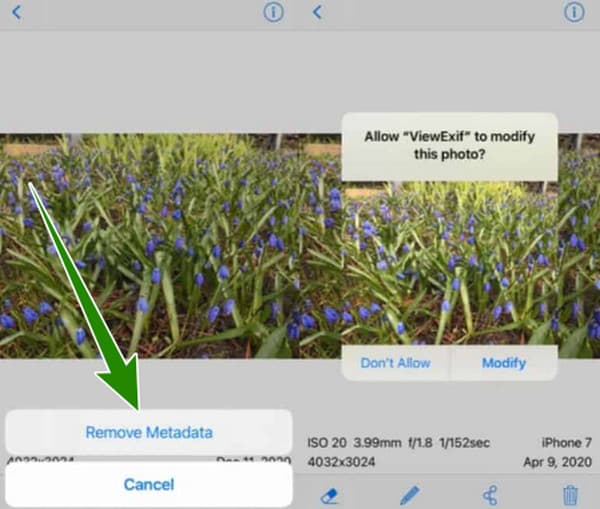
Partie 3. FAQ sur la suppression des métadonnées
Quels sont les types de métadonnées que je peux supprimer ?
Vous pouvez supprimer le titre, l'emplacement, le créateur et d'autres éléments de votre fichier.
L'application Photos est-elle un outil de suppression de métadonnées ?
Non. Malheureusement, l'application Photos ne dispose pas d'un éditeur et d'un outil de suppression de métadonnées.
Exif et métadonnées sont-ils identiques ?
Oui. C'est juste que Exif est les métadonnées que les images ont.
Conclusion
Il ya plusieurs façons à supprimer les métadonnées, et les méthodes de solution que vous avez vues dans cet article sont les plus réalisables. Cependant, si vous voulez un outil multifonctionnel, choisissez Tipard Convertisseur Vidéo Ultime.







